當前位置:首頁 > 幫助中心 > 怎么用U盤重裝系統win10? 怎么用U盤重裝系統
怎么用U盤重裝系統win10? 怎么用U盤重裝系統
怎么用U盤重裝系統win10?電腦系統崩潰的時候,無法正常啟動,確實很令人頭痛。你可以先試試進入安全模式來查找問題,但是如果電腦無法進入的話,就證明問題真的很嚴重了。最好就是設置電腦u盤啟動,備份數據重裝系統。今天就來看看怎么用U盤重裝系統,相信會對你有幫助。
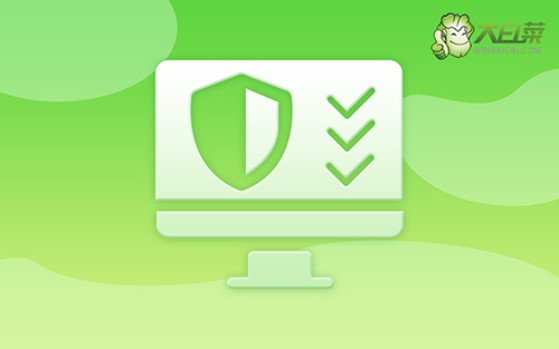
一、u盤重裝系統工具
鏡像版本: Windows 10專業版
工具軟件:大白菜u盤啟動盤制作工具(點擊紅字下載)
二、u盤重裝系統準備
1、在進行數據備份時,不要忘記桌面文件是保存C盤的,要一起備份,不然重裝系統之后就找不回了。
2、為了避免系統重裝后出現驅動缺失,導致電腦無法使用,可以提前保存所需的電腦驅動程序到u盤啟動盤。
3、如果需要獲取系統鏡像,可以去 “MSDN我告訴你”網站下載。該網站提供各種Windows系統的版本,信譽可靠,可以放心使用。
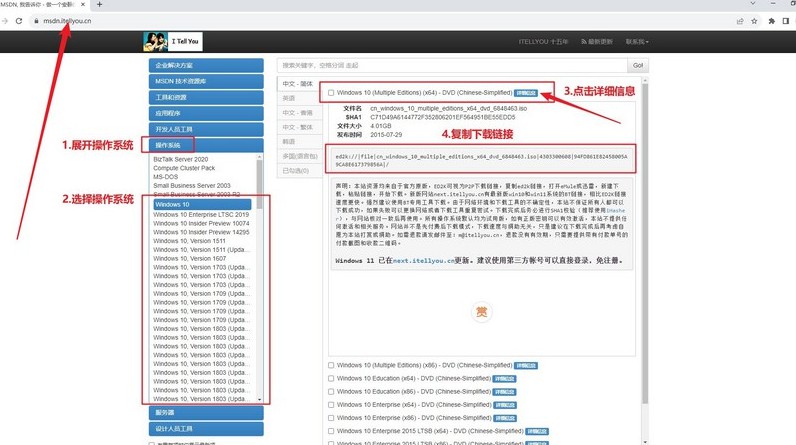
三、u盤重裝系統步驟
第一步:制作大白菜U盤
1、打開瀏覽器,訪問大白菜官網(winbaicai),下載U盤啟動盤制作工具并解壓。
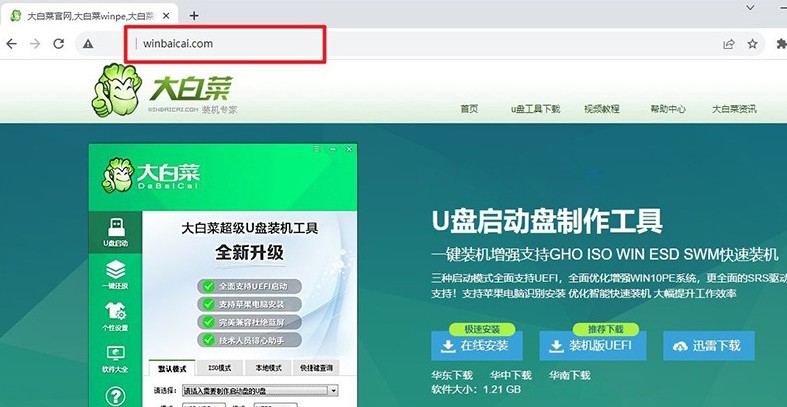
2、將一個8GB容量的U盤插入電腦,打開解壓后的制作工具,默認設置,點擊“一鍵制作成USB啟動盤”。
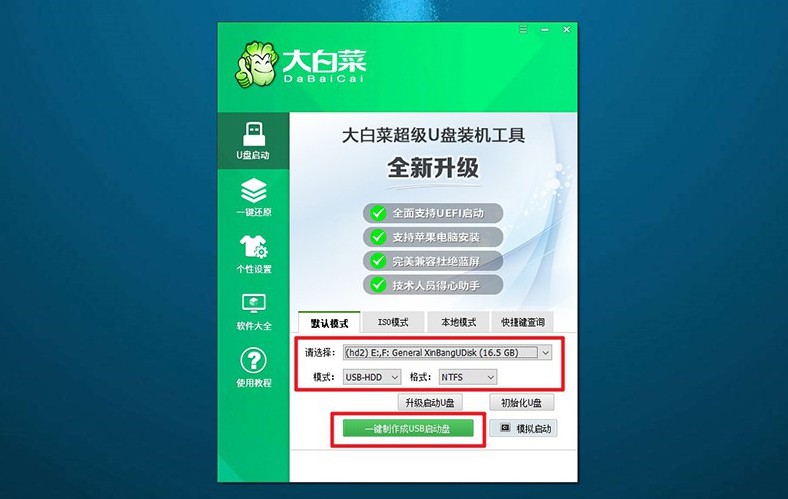
第二步:啟動大白菜U盤
1、在重啟電腦設置u盤啟動之前,要查找并記下對應的u盤啟動快捷鍵。
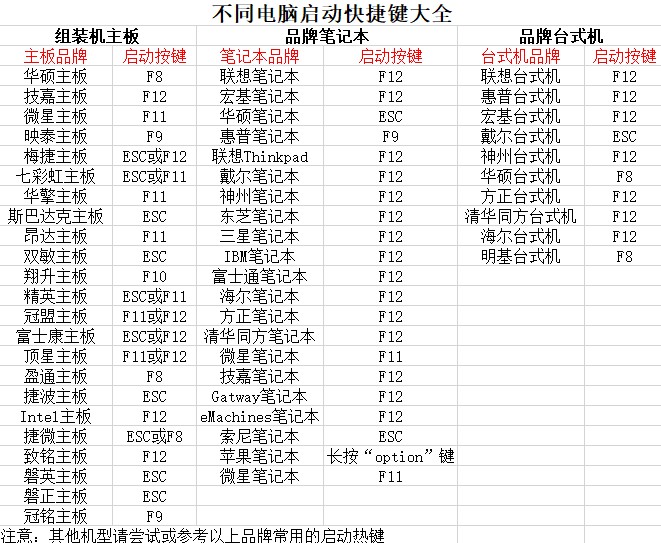
2、接著,重啟電腦,在啟動畫面出現之前,迅速按下U盤啟動的快捷鍵,進入啟動界面。
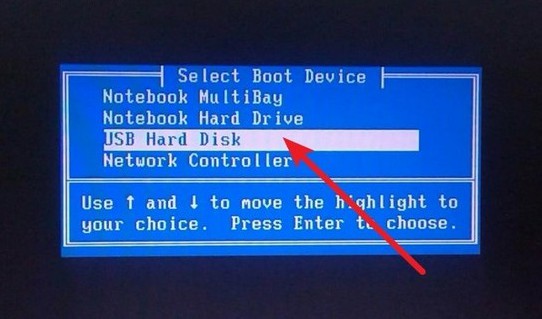
3、在大白菜主菜單中選擇編號【1】,然后按下回車鍵,進入U盤WinPE桌面。
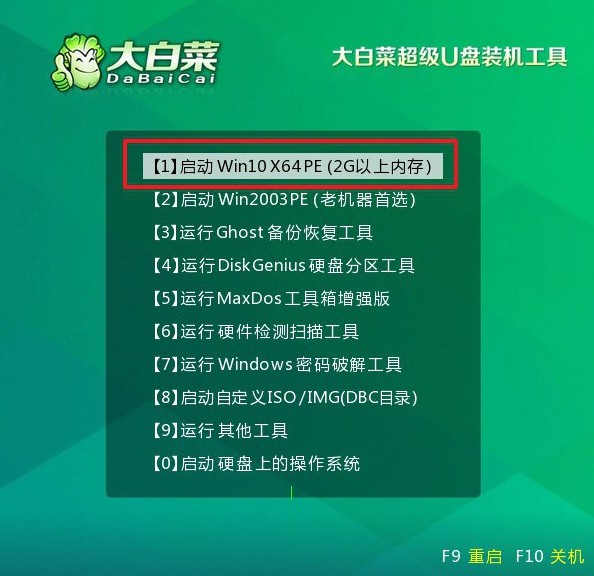
第三步:大白菜u盤裝系統
1、如圖所示,在大白菜U盤WinPE桌面上,啟動“一鍵裝機”軟件,找到系統鏡像,在C盤上進行安裝,然后點擊“執行”。
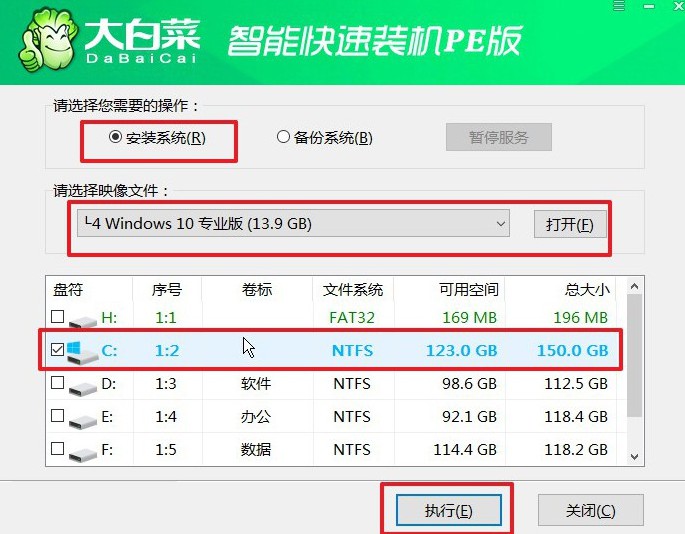
2、在還原設置窗口中,選擇默認選項,點擊“確認”。
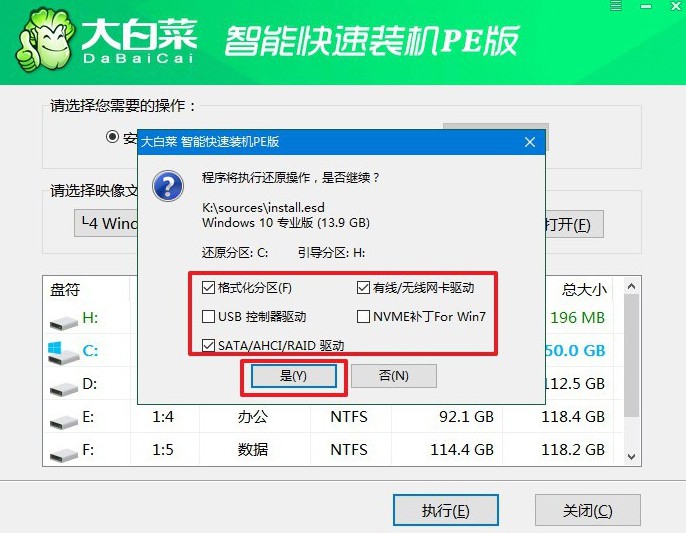
3、出現重裝系統進程界面后,確保勾選安裝完成后自動重啟的選項。
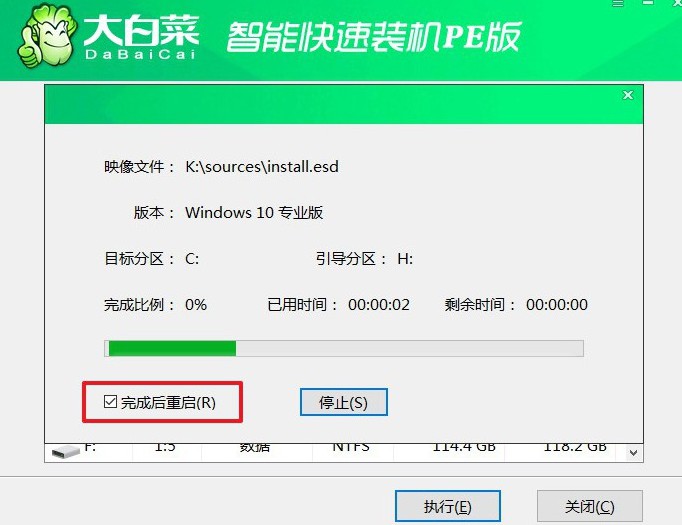
4、最后,大白菜裝機軟件將自動開始安裝Windows系統,無需額外操作。

本文詳細介紹了怎么用U盤重裝系統的操作,可以幫助你輕松應對各種系統故障。U盤啟動盤之所以可以成為現在主流的工具,就是因為它不僅僅可以重裝系統,還內置了一堆軟件,可以檢測系統故障,也可以檢測硬件故障,幫你解決問題。

